- 1vue el-checkbox勾选取消执行不同操作_el-checkbox选中和不选中触发的事件
- 2NET 6 实现滑动验证码(三)、接口_.net6 模型训练实现滑动解锁
- 3TensorFlow学习笔记——TensorFlow入门_tensor flow
- 4[Python进阶] WindowsAPI:pywin32.win32gui_win32gui.findwindow
- 5Windows 10系统下载安装Git_windows git下载
- 6宝塔Linux面板页面打不开_xui面板打不开
- 7交叉熵损失和focal_loss对比-BP神经网络_categorical_focal_loss
- 8基于Java+Vue+uniapp微信小程序健身小助手系统设计和实现_java健身助手
- 9【学习日志】2022.08.19 计算机图形学、OpenGL、疼迅云游戏引擎面试、GLAD、GLFW、virtual_glew 结构说明
- 10c#入门-finally块和using语句_c# finally
PPT中导出高分辨率图片的方法_ppt输出图片提高分辨率
赞
踩
PPT不仅是办公神器,而且是科研作图的好工具。
PPT可以用来组图:
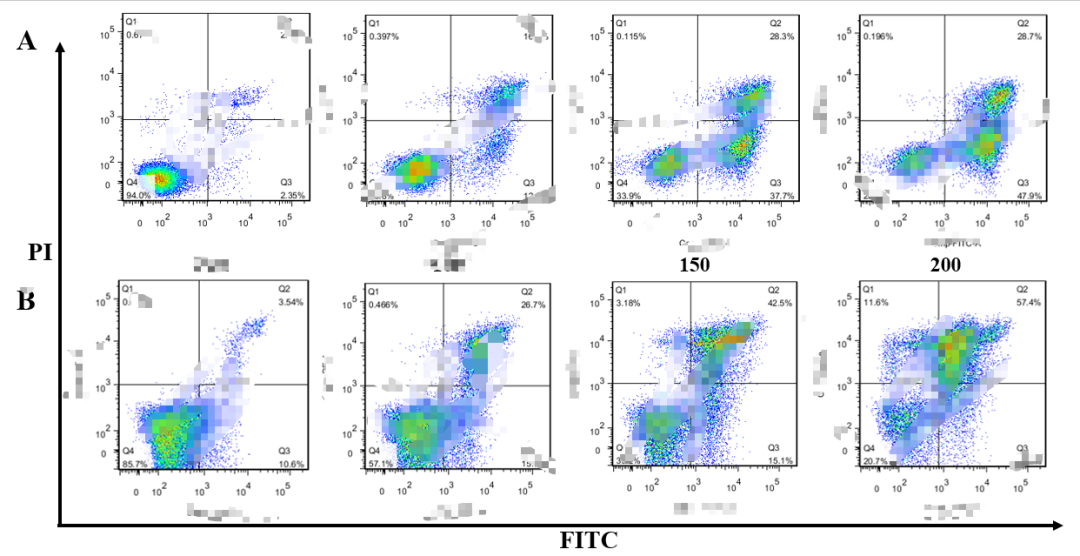
也可以绘制机制示意图:
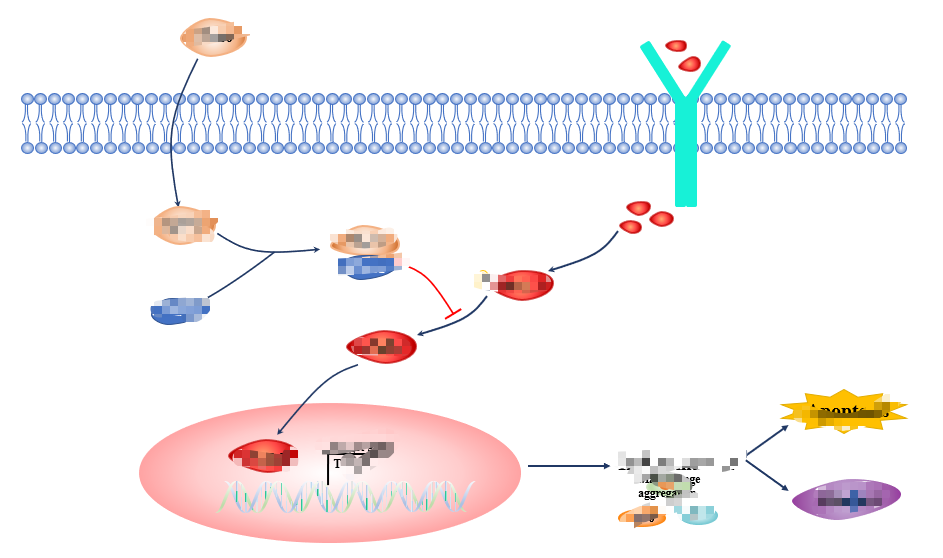
以上都是我用PPT绘制出来的,今天不教大家怎么用PPT组图和绘制示意图,而是介绍
从PPT中导出高分辨率图片的各种方法。
目 录
-
1. 另存为PDF
-
2. 修改注册表
-
2.1 怎么修改注册表?
-
2.2 方法评价
-
-
3. 口袋动画插件
-
3.1 怎么导出高清图片?
-
3.2 方法评价
-
-
4. OK插件
-
4.1 怎么导出高清图片?
-
4.2 方法评价
-
-
End
1. 另存为PDF
绘制好示意图后,通过文件-另存为-选择存储为PDF文件。
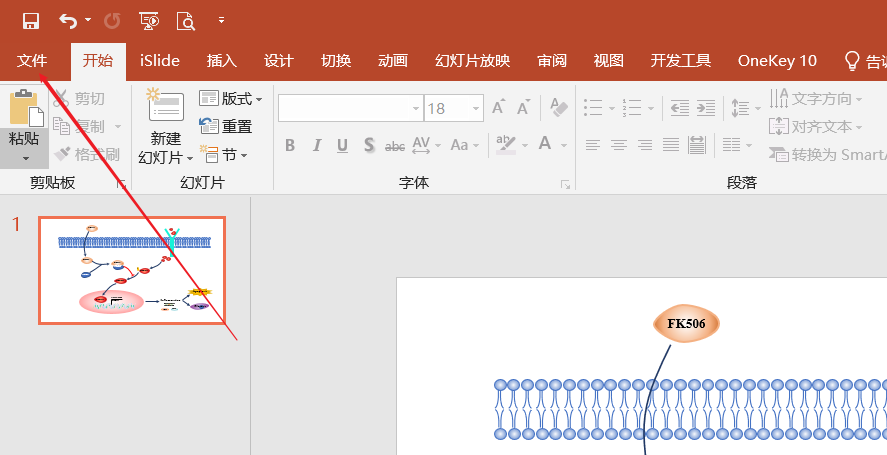
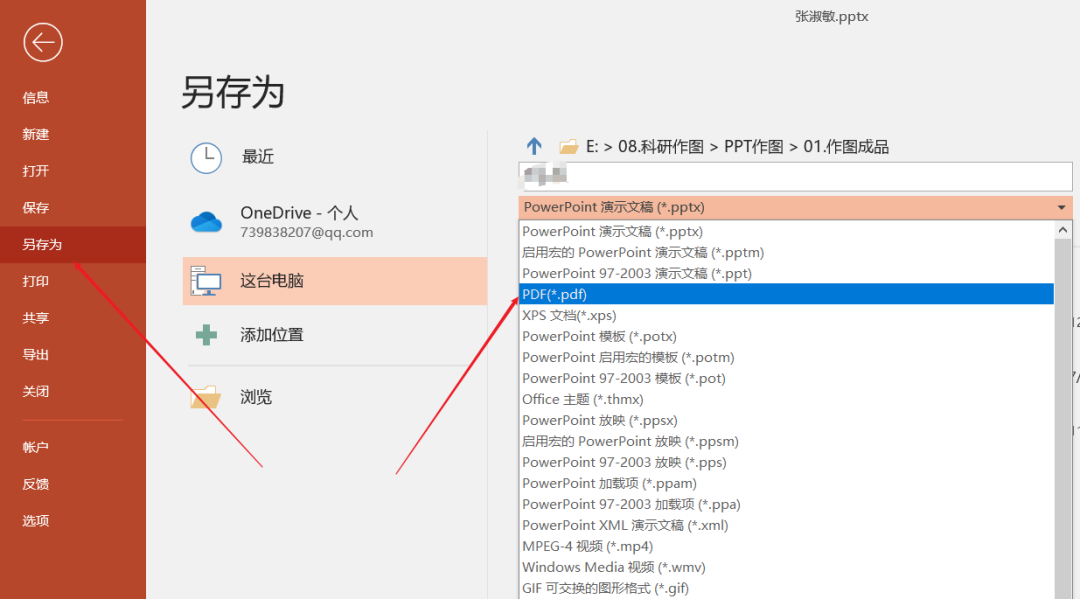
导出PDF文件后,需要再转换为期刊要求的格式。期刊要求图片格式一般为EPS或TIFF格式。
1.1 PDF转换为EPS
用Adobe家的AI软件打开PDF文件,然后选择 文件-存储为-选择EPS格式。
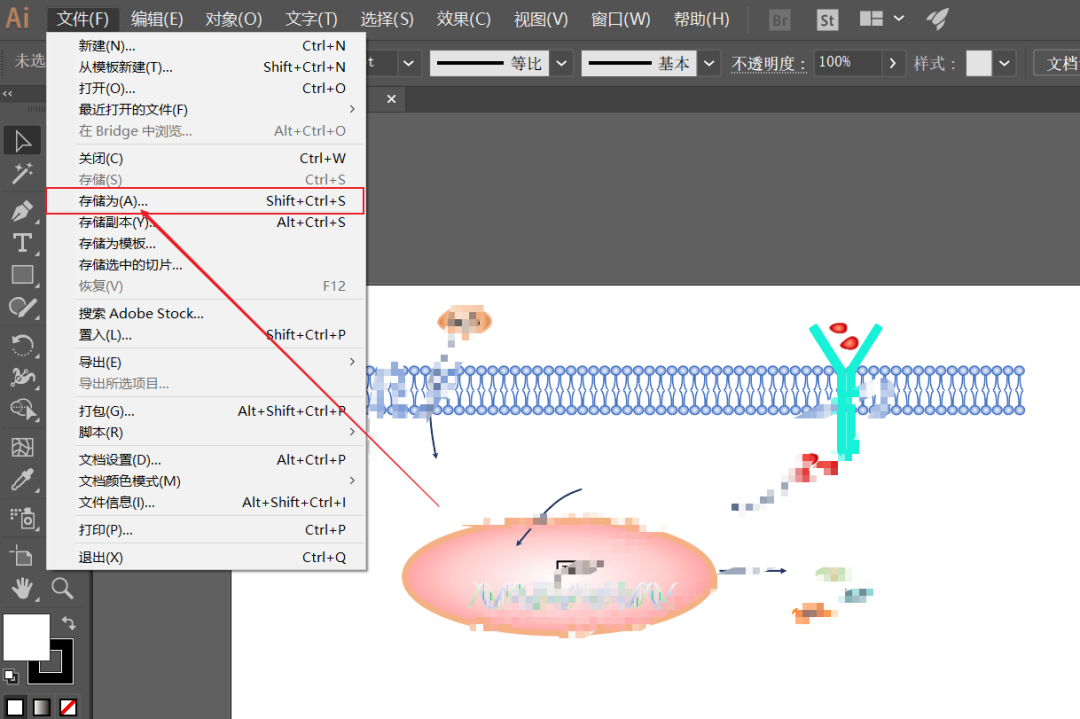
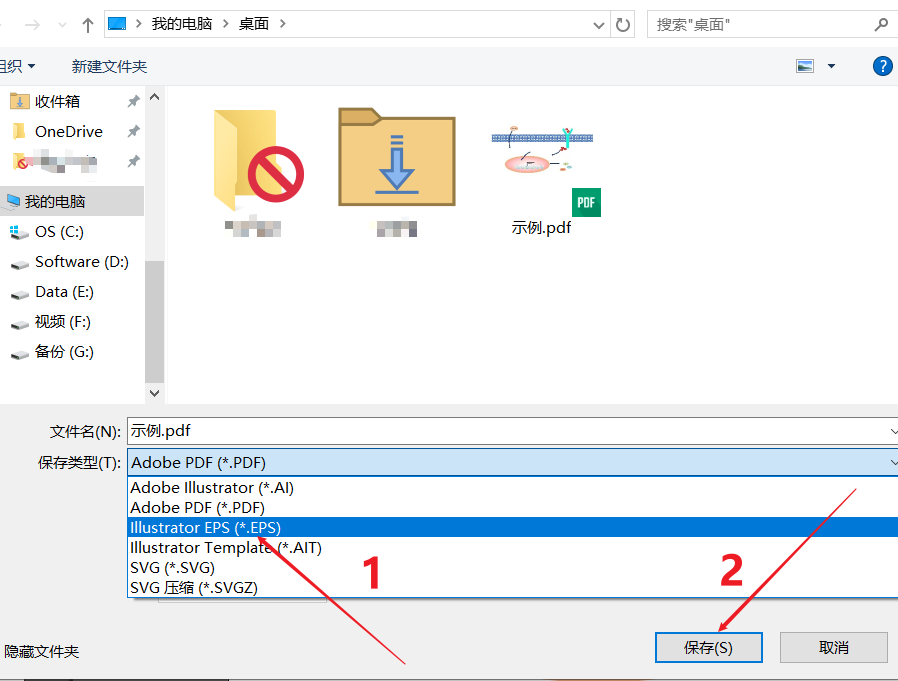
1.2 PDF转换为TIFF
PS软件在打开PDF时就可以设置图片分辨率。
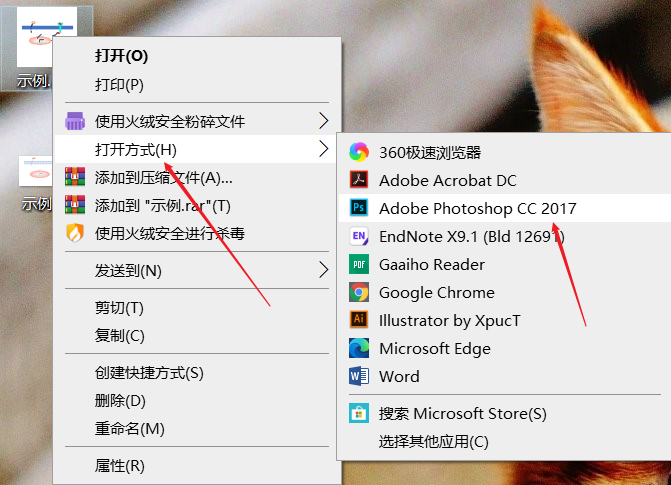
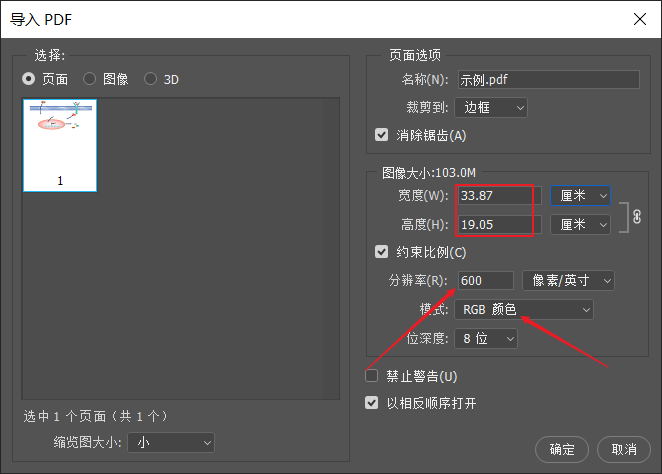
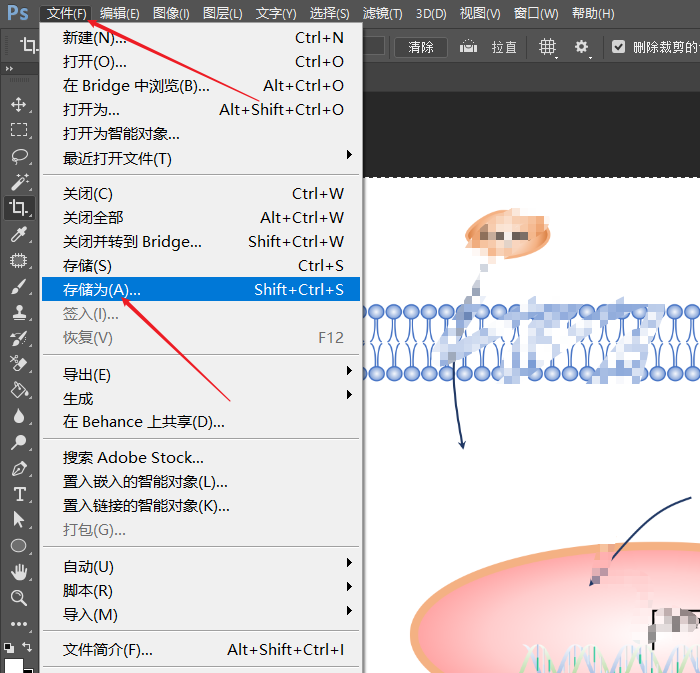
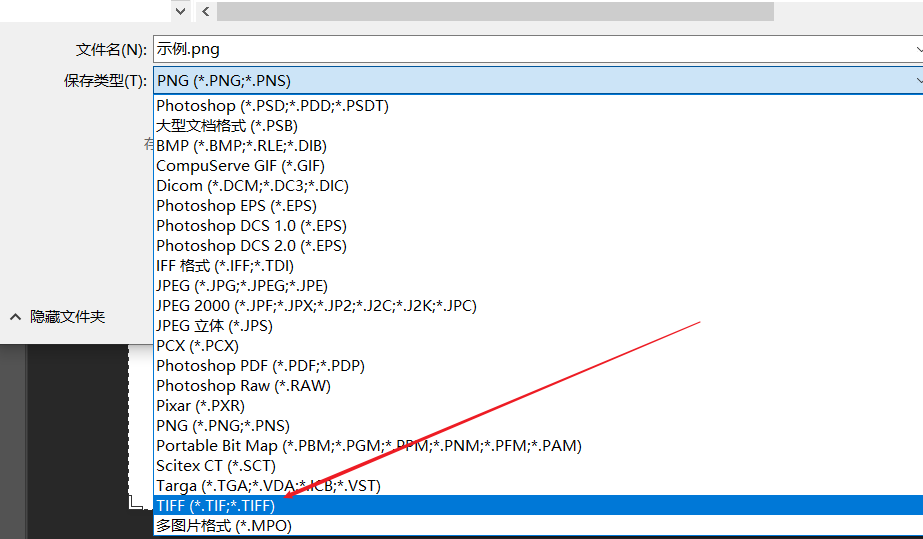
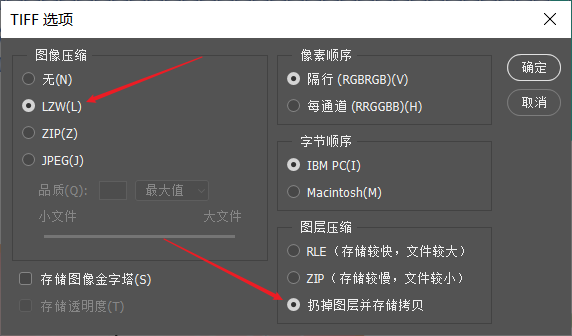
选择好参数后,点击确定
1.2.3 结果
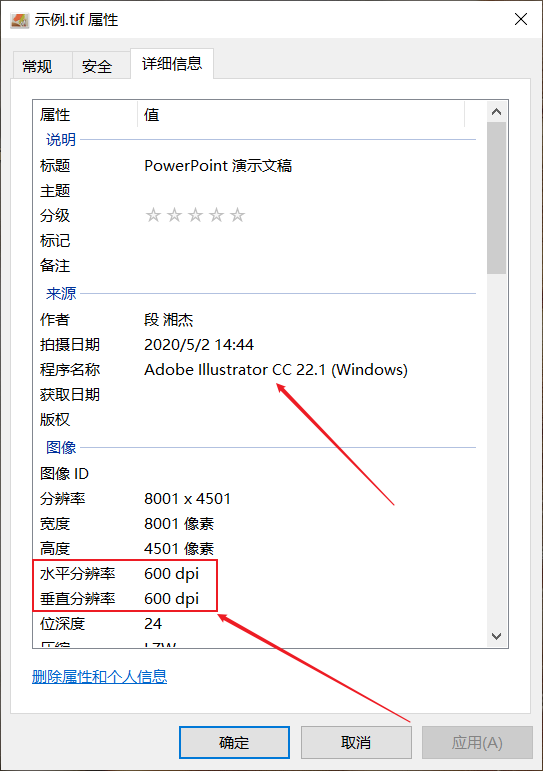
1.3 方法评价
需要安装AI或PS软件,对AI和PS有一点点基础。不过基于PDF文件可以自由修改图片分辨率、大小。
2. 修改注册表
PPT可以直接导出TIFF格式,但是分辨率较低,不能满足投稿要求。不过可以修改office软件的注册表,设定导出高分辨率,来达到期刊要求。
2.1 怎么修改注册表?
1.电脑桌面最左下角,鼠标右键点运行,输入regedit,点确定打开注册表编辑器;
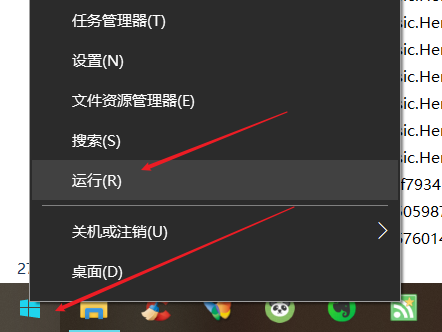
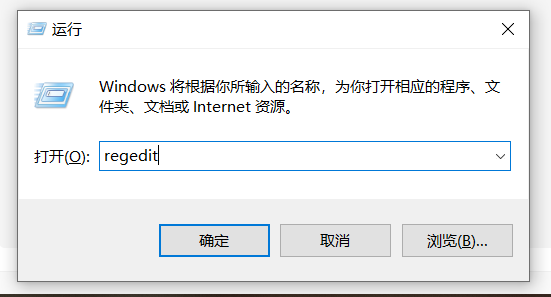
2.根据下面地址路径打开下图界面计算机\HKEY_CURRENT_USER\Software\Microsoft\Office\16.0\PowerPoint\Options
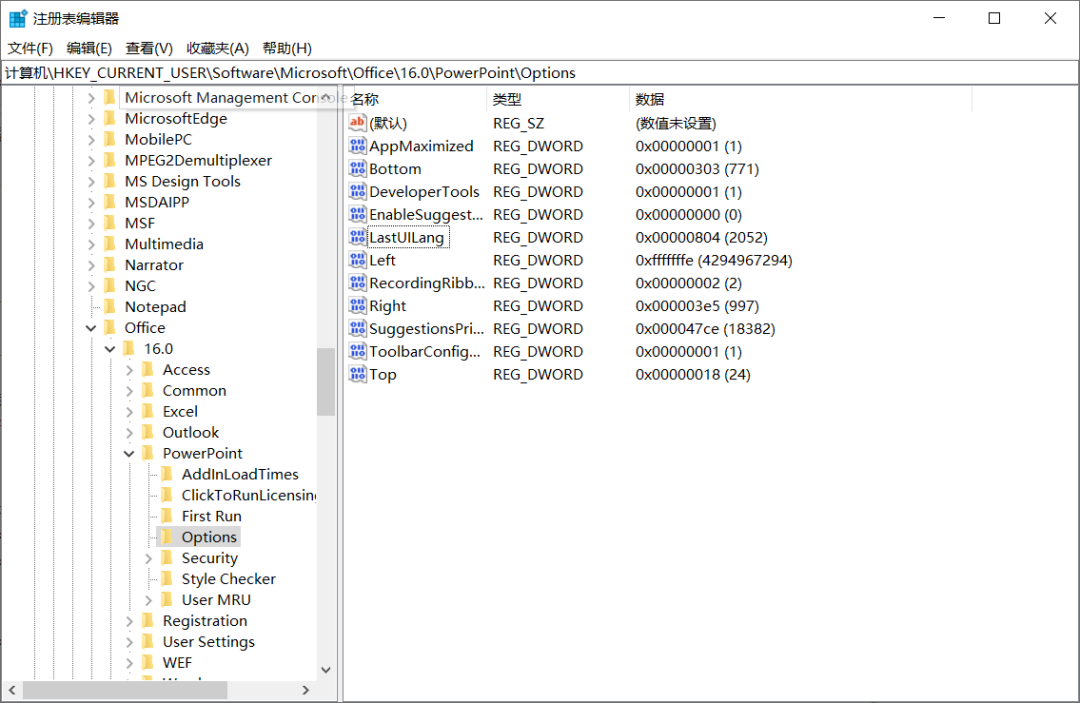
office 2016和2019都是16.0,其他版本可能是15.0、14.0、13.0之类的,但是修改方法是一样的。
3.如下所示,鼠标右键新建-DWORD(32位)(D),新建一个注册表,将其命名为ExportBitmapResolution,命名不要输错啊,建议直接复制。
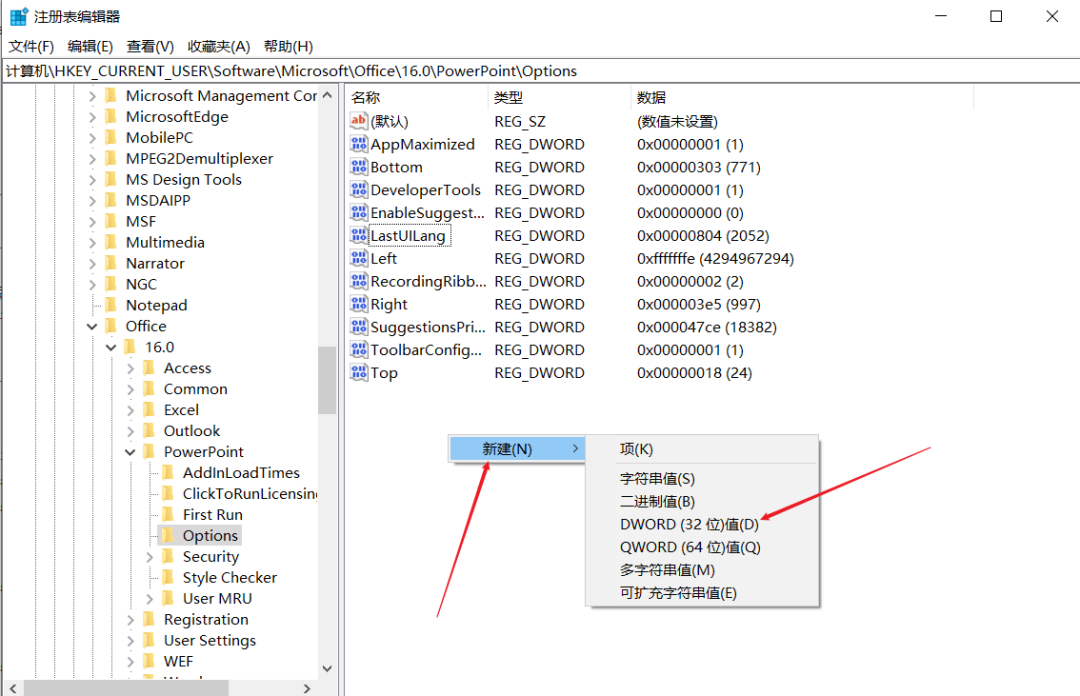
4.鼠标右键选择修改,然后根据下图操作。
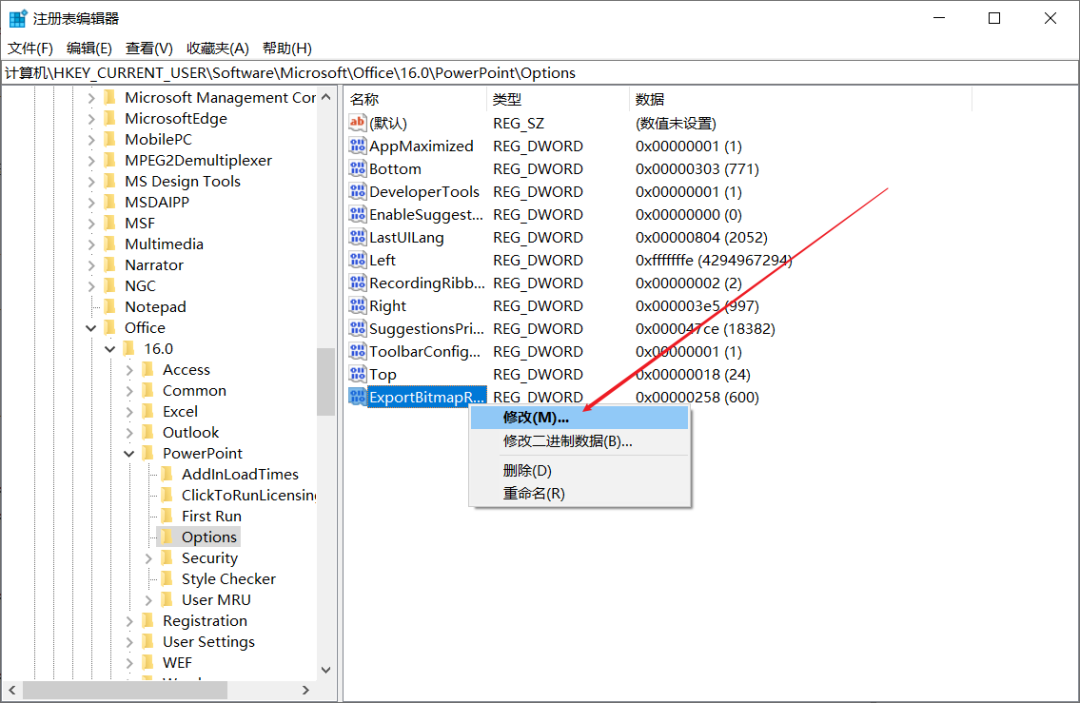
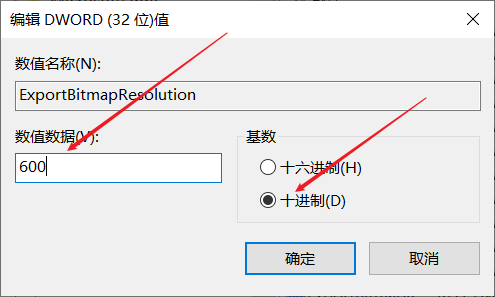
可以设置其他分辨率(选择十进制数据)
5.至此就修改好了注册表,试试图片导出效果。
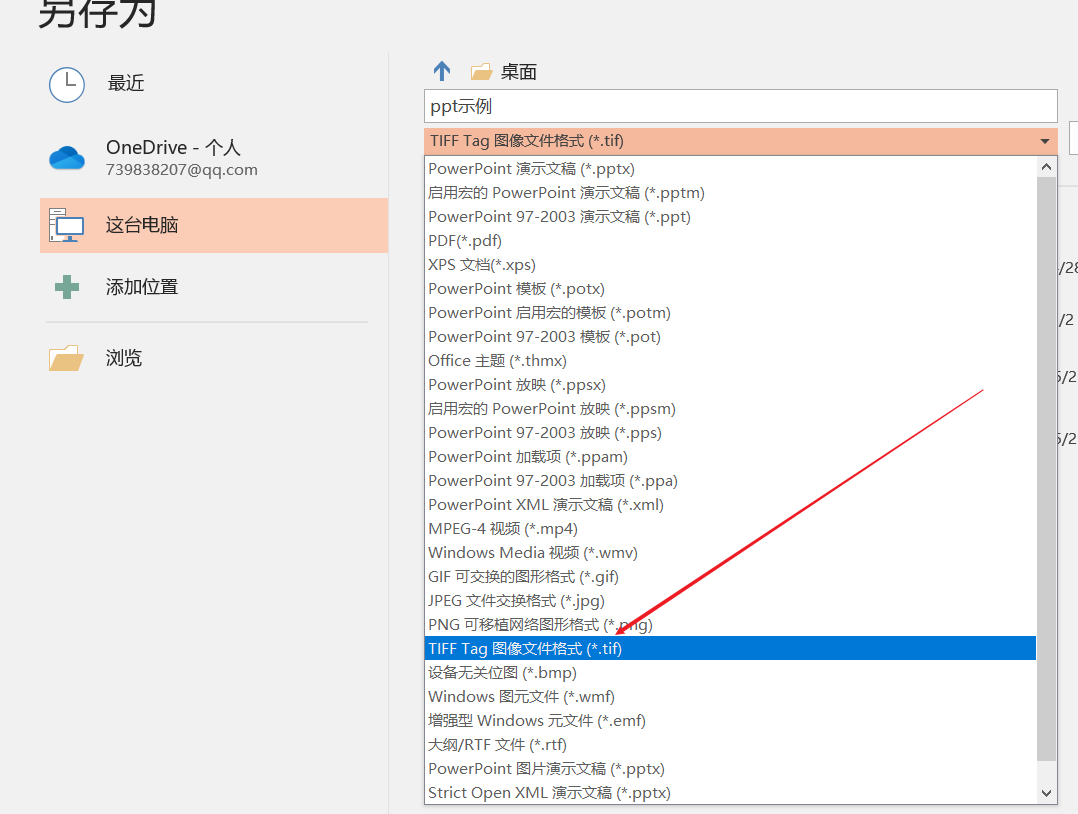
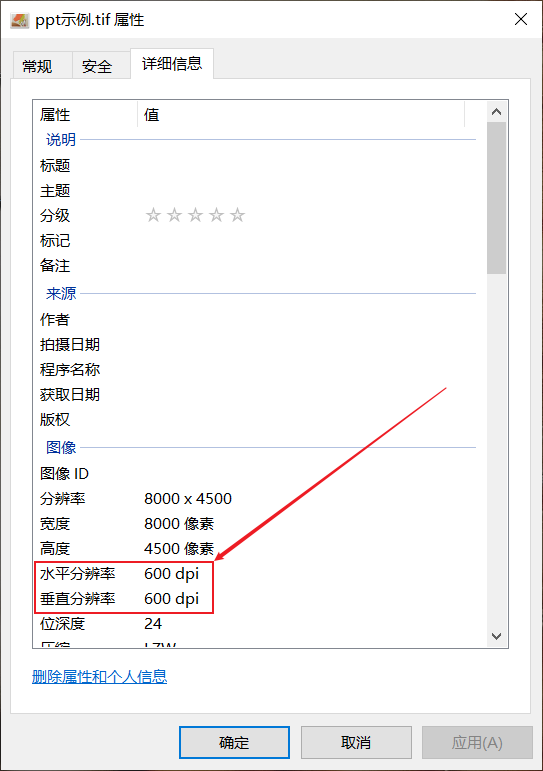
2.2 方法评价
注册表分辨率建议设置为600分辨率,基本满足大多期刊要求了。最高可以设置为1000分辨率,但是太高没有必要,分辨率太低以后要上调分辨率也麻烦。
3. 口袋动画插件
安装口袋动画插件,插件安装比较简单,插件可以从官网https://www.papocket.com/下载。
安装后的界面如下图:

3.1 怎么导出高清图片?
1.选中需要导出图片的幻灯,然后选择资源工具-高清存图。
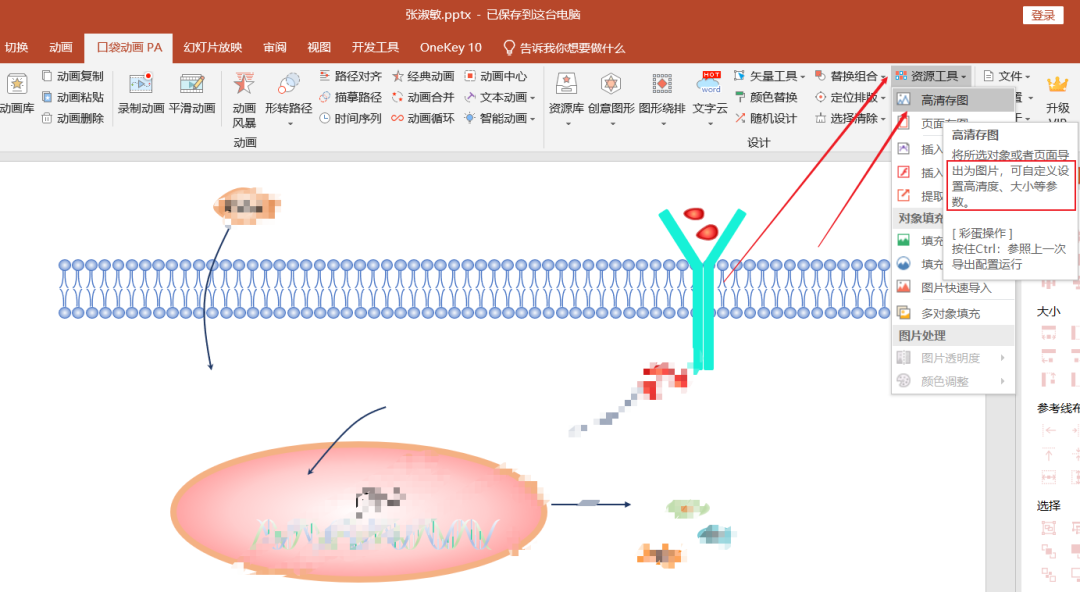
2.设置各种格式参数,然后点下面的导出,就导出了图形。
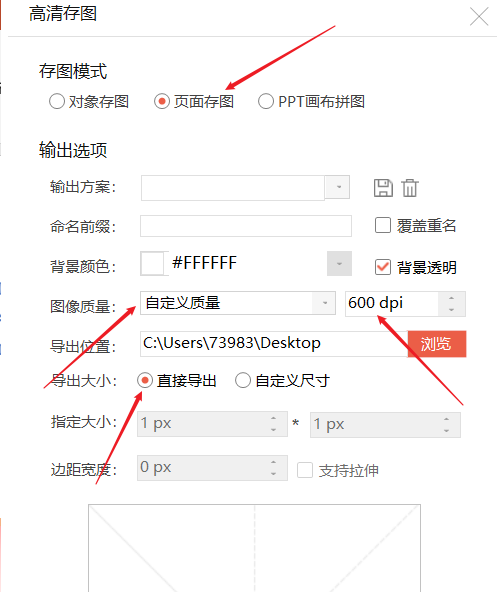
3.2 方法评价
口袋动画可以自由设置导出分辨率,但是不能直接导出TIFF格式图片,需要后期转换格式。
4. OK插件
安装OK插件,插件安装比较简单,插件可以从官网http://oktools.xyz下载。

4.1 怎么导出高清图片?
1.先在导图设置中修改参数。
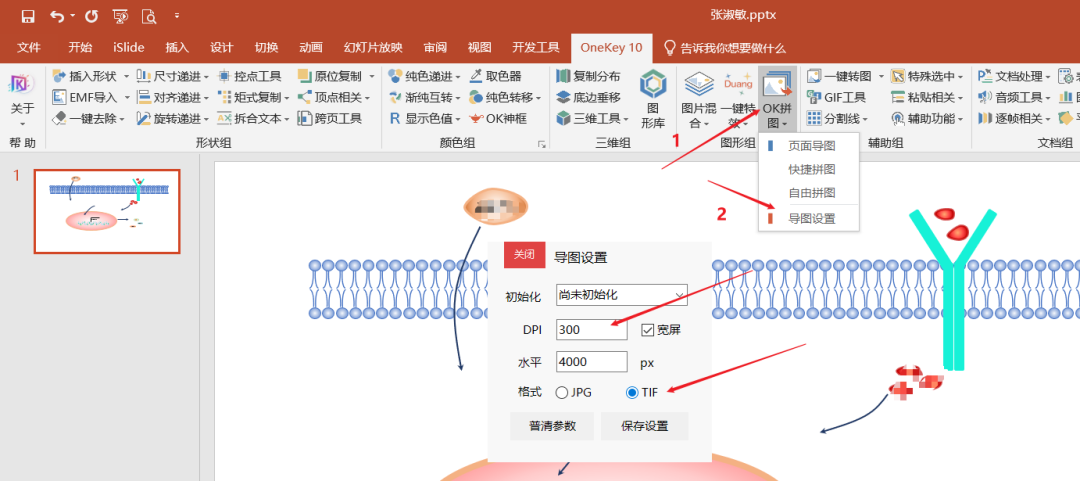
2.再选择页面导图。
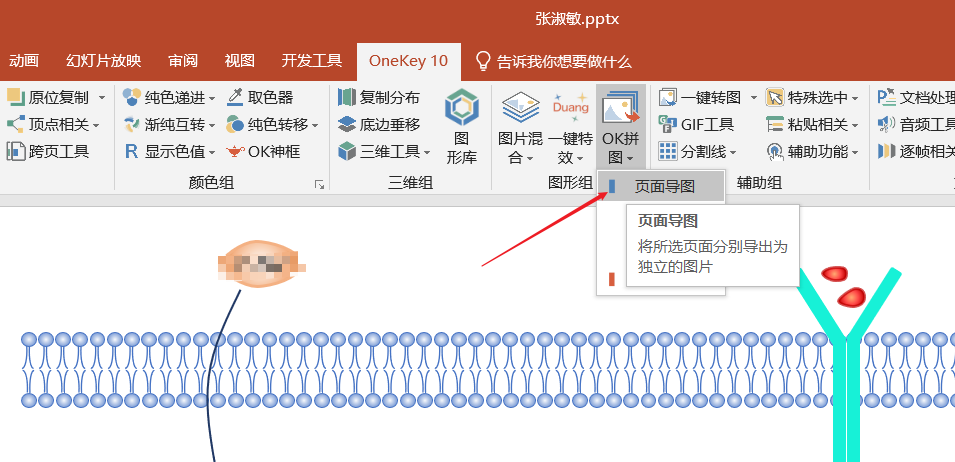
3.导出图形。
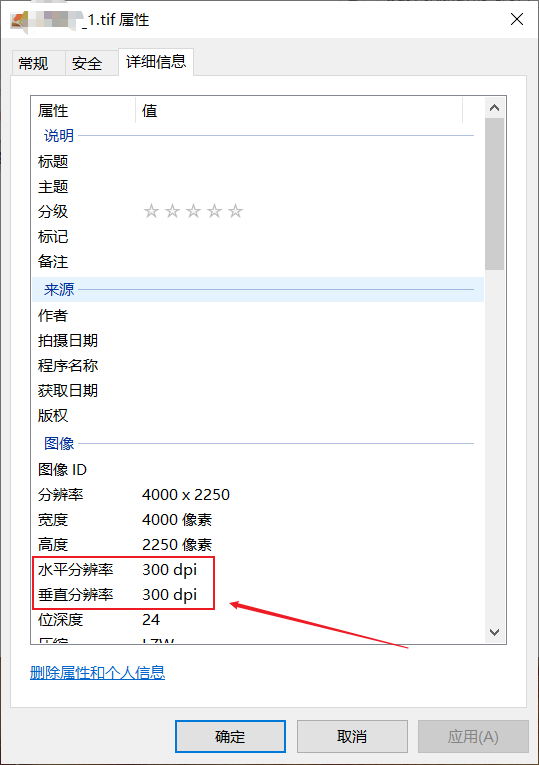
4.2 方法评价
OK插件虽然可以导出高清的TIFF格式,但是分辨率最高只能达到300;在导图设置中设置600分辨率,导出图片时虽然图片分辨率显示为600,但是图片大小跟300分辨率的大小是一样的。
OK插件会改动注册表中的分辨率设置,会跟前面修改的注册表相冲突。
备注:本文为转载,原文地址:


